Algo que en principio parece realmente complicado… no lo es tanto. ¿Sabes cómo comprimir y reducir el tamaño de un vídeo fácilmente y de manera gratuita? Puedes reducir o comprimir el tamaño de vídeos mkv, avi, mpg. mov o mp4 con dos programas gratuitos: VLC y HandBrake. Las dos apps están disponibles para Windows, macOS o Linux. También te recomiendo usar una pequeña app llamada Clop, que tiene una versión gratuita (y una de pago muy barata), para determinadas situaciones por su facilidad de uso y rapidez.
El proceso de reducir el tamaño de un vídeo tanto en VLC como en HandBrake es bastante sencillo, pero por si las moscas, he tomado unas cuantas capturas de pantalla de cómo se realiza el proceso en ambos programas. Vamos a comprimir el vídeo sin perder calidad. Vas a verlo todo perfectamente. Y otra cosa importante: todo el proceso se va a realizar en tu ordenador de manera local, no se sube nada online.
| Programa | Plataforma | Ideal para… |
|---|---|---|
| VLC | Windows, macOS, Linux | Compresión básica y rápida |
| HandBrake | Windows, macOS, Linux | Control avanzado de calidad |
| Clop | macOS | Reducción ultrarrápida |
Cómo reducir el tamaño de un vídeo con VLC
Lo primero que tienes que hacer es descargar VLC en caso de que no lo tengas en tu ordenador.
Luego solo tienes que seguir los siguientes pasos para reducir el tamaño de tu vídeo.
1.-Seleccionas Convertir en el menú «Archivo»
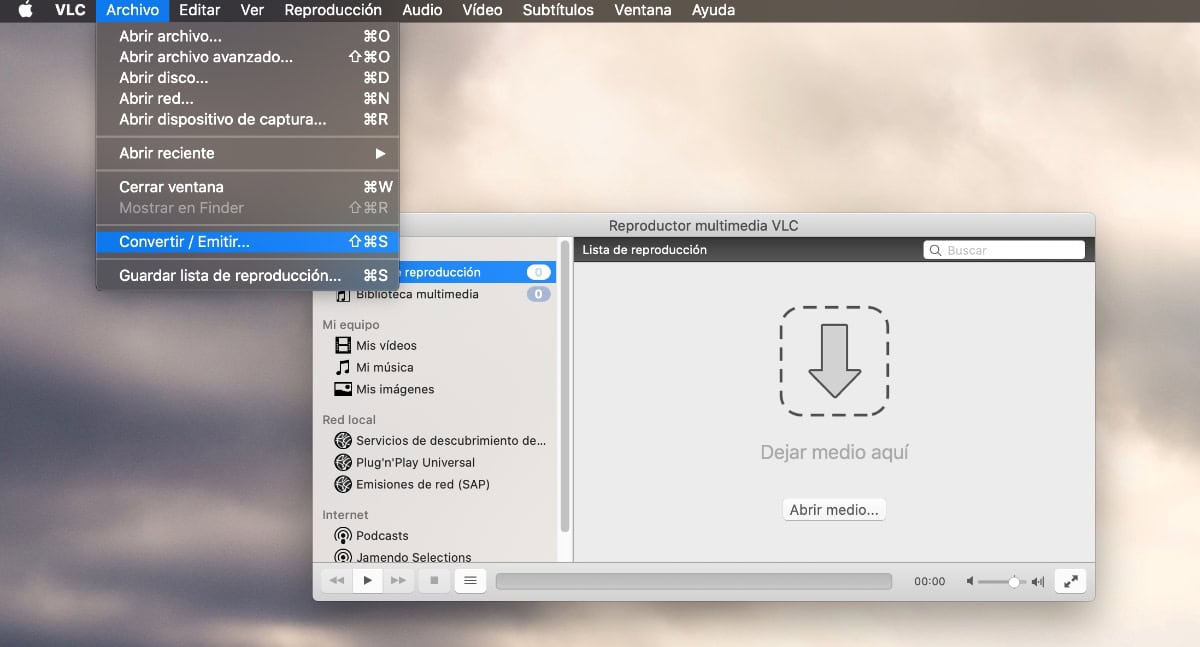
2.-Abres el archivo de vídeo que quieres reducir de tamaño en la siguiente pantalla:
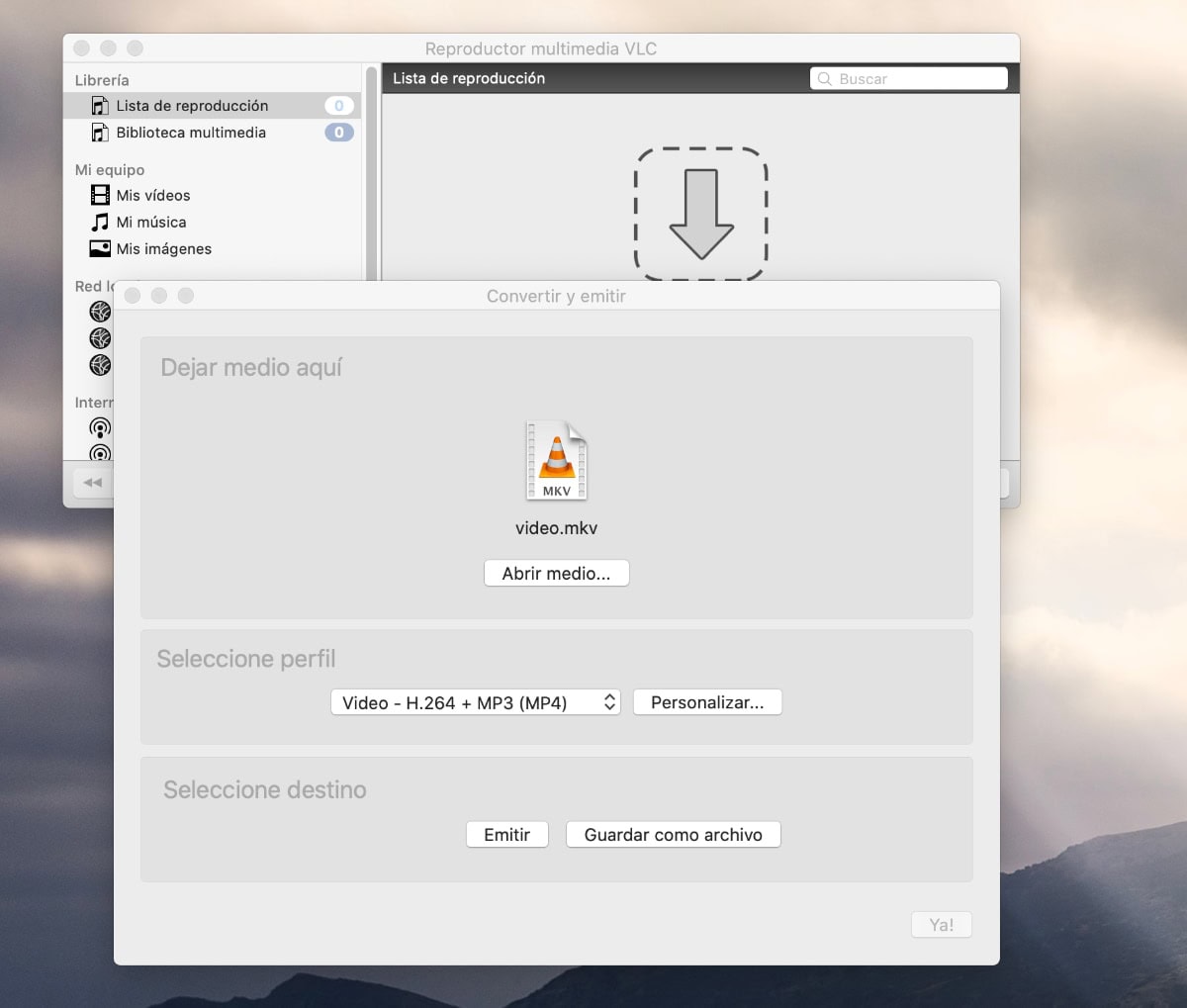
Pinchas en «Abrir Medio» y seleccionas el vídeo. Luego pasamos a Seleccionar un perfil: Video H.264 + MP3 (MP4) está bien. Dale a personalizar.
3.-Elegimos Encapsulamiento y Codec de Vídeo
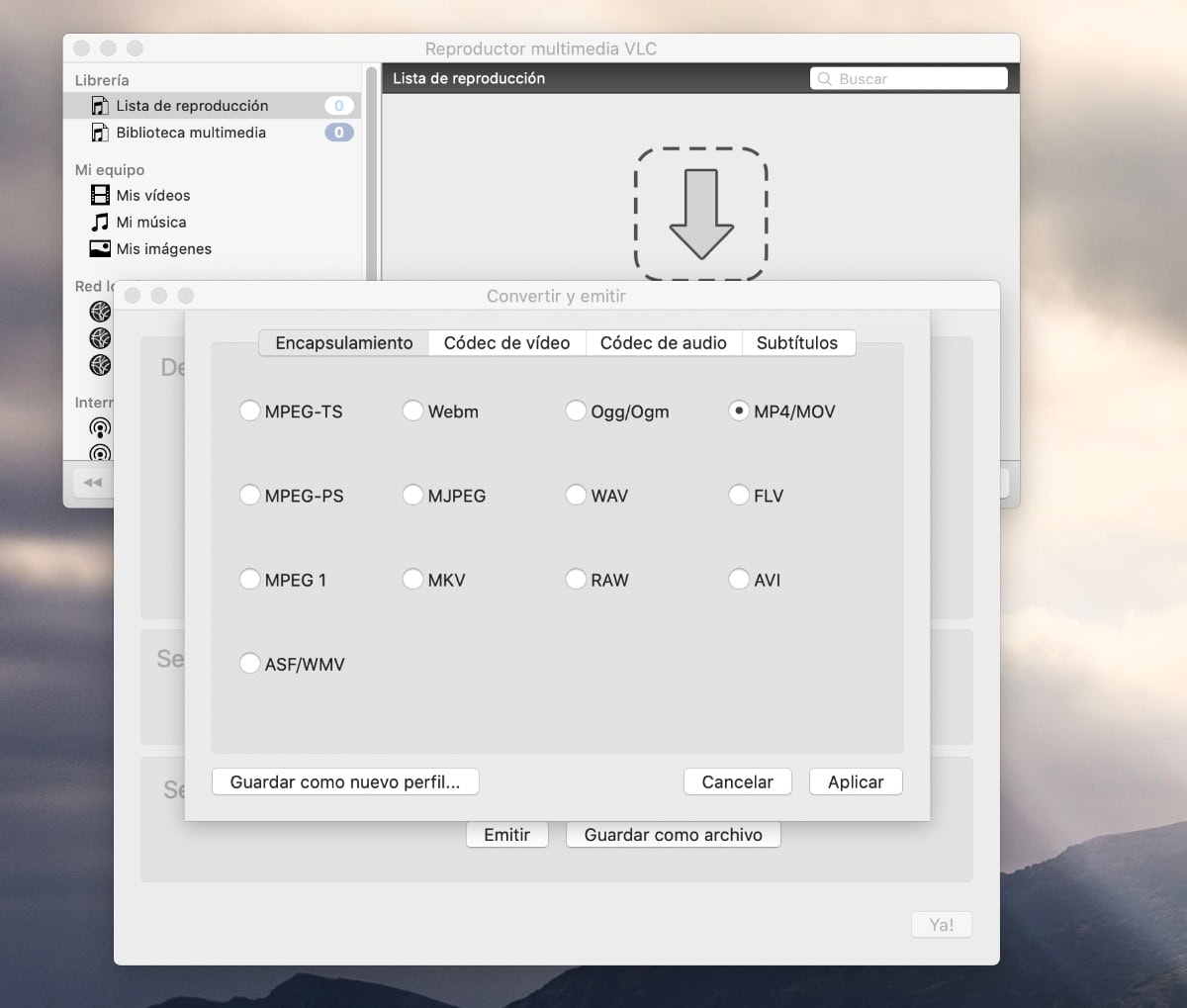
En Encapsulamiento nos aseguramos de que elegimos MP4/Mov.
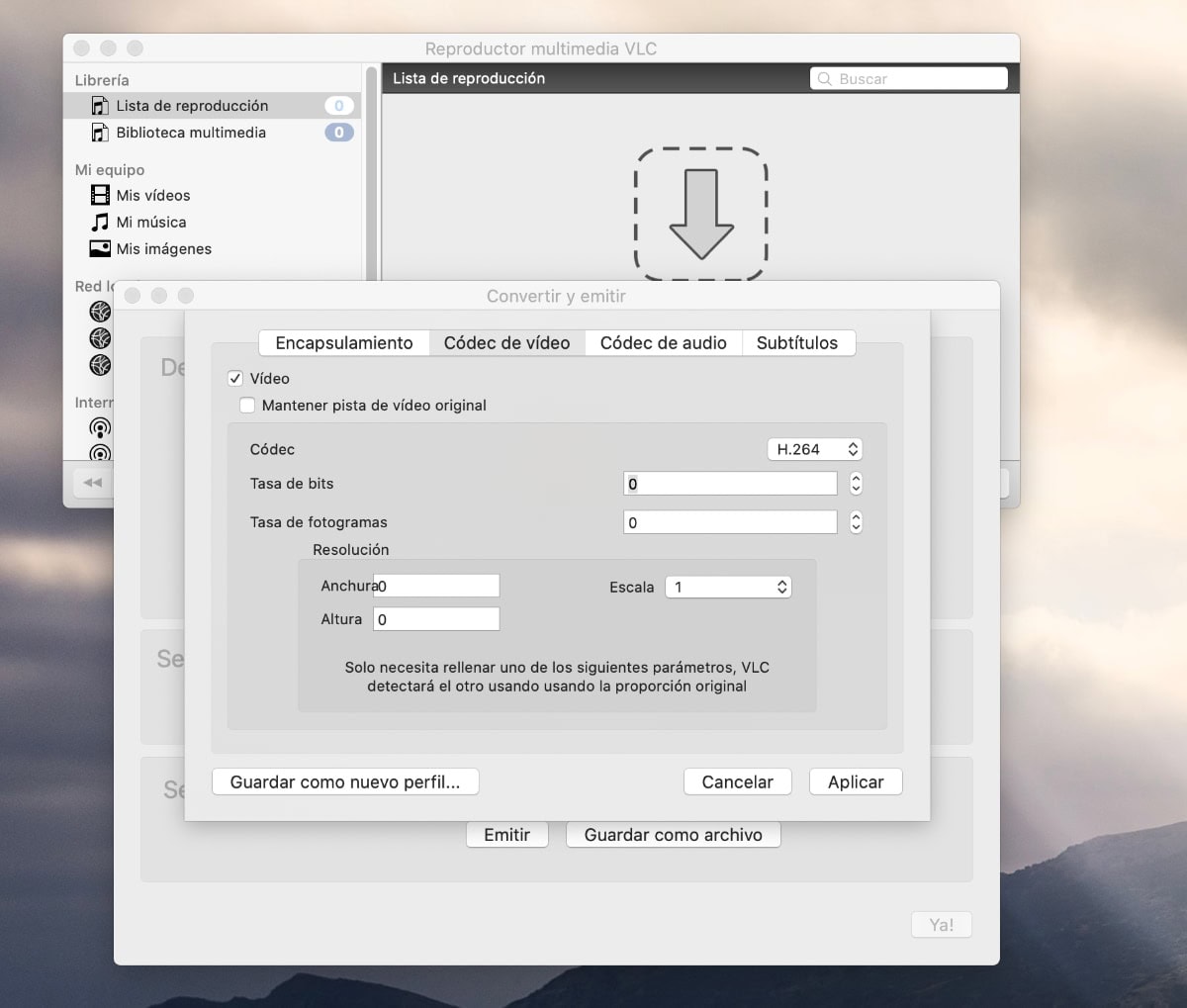
En Codec de Video, dejamos todo como esta, excepto el apartado Resolución, donde ponemos 1. No toques nada más, ya que es posible que el vídeo resultante no se pueda utilizar.
4.-Guardamos el archivo en una carpeta de nuestro disco duro:
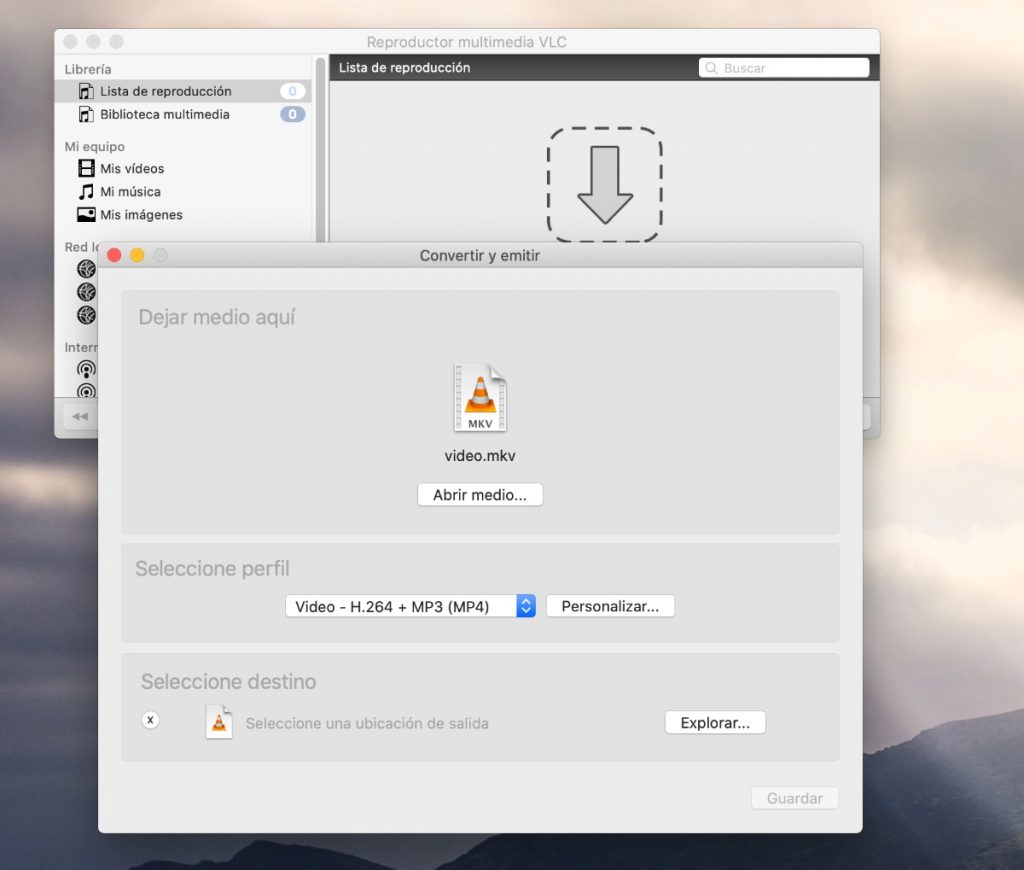
Seleccionamos «Guardar como Archivo» y elegimos la localización para guardarlo pulsando en «Explorar». Luego solo hay que darle a Guardar, aparecerá la pantalla de reproducción de vídeo de VLC, dale al Play, y comenzará el proceso de conversión, que puede durar un buen rato.
Cómo reducir el tamaño de un vídeo con HandBrake
Es igual de sencillo. Descarga de manera gratuita HandBrake y sigue los siguientes pasos.
1.-Abres HandBrake y seleccionas el vídeo que quieres convertir o reducir de tamaño.
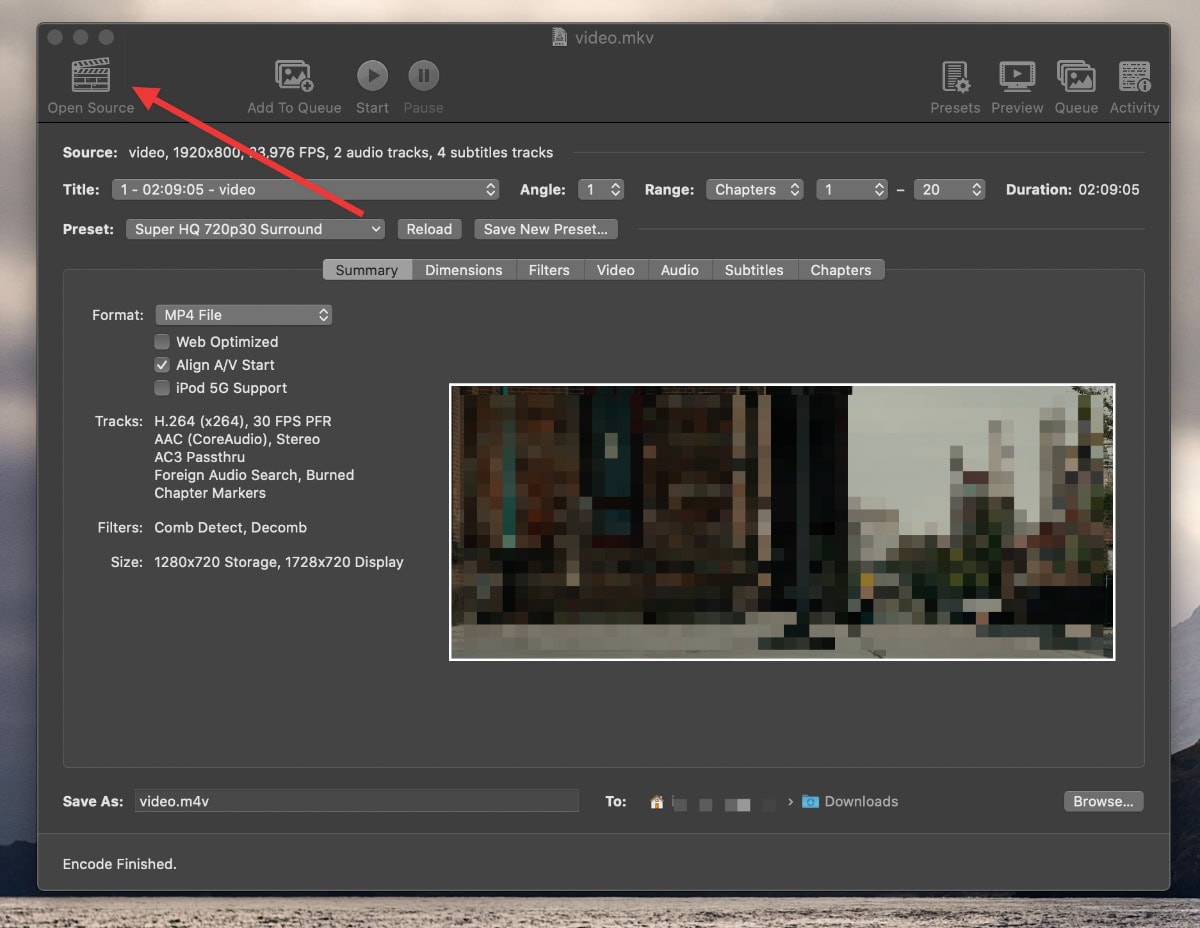
Lo puedes buscar pinchando en «Open Source» (arriba a la izquierda) y buscándolo en tu ordenador.
2.-Te vas a la pestaña Presets (arriba a la derecha)

En esta pestaña te van a aparecer todos los formatos de vídeo a los que puedes acceder con este programa. Las opciones son infinitas.
En todas ellas puedes elegir la calidad del vídeo final (2160p60, 1440p60, 1080p30, 1080p60, 720p30, 576p25, 480p30) y tipo de sonido:
- Puedes elegir el tipo de dispositivo en el que quieres ver la película: Android, Apple, Chormecast, Fire TV, PlayStation, Xbox, Roku
- Puedes preparar el vídeo para ser visto en la web: YouTube, Vimeo, Discord, Gmail
Seleccionas el formato y compresión de vídeo que más te interese.
3.-Seleccionas la localización donde quieres guardar el vídeo convertido
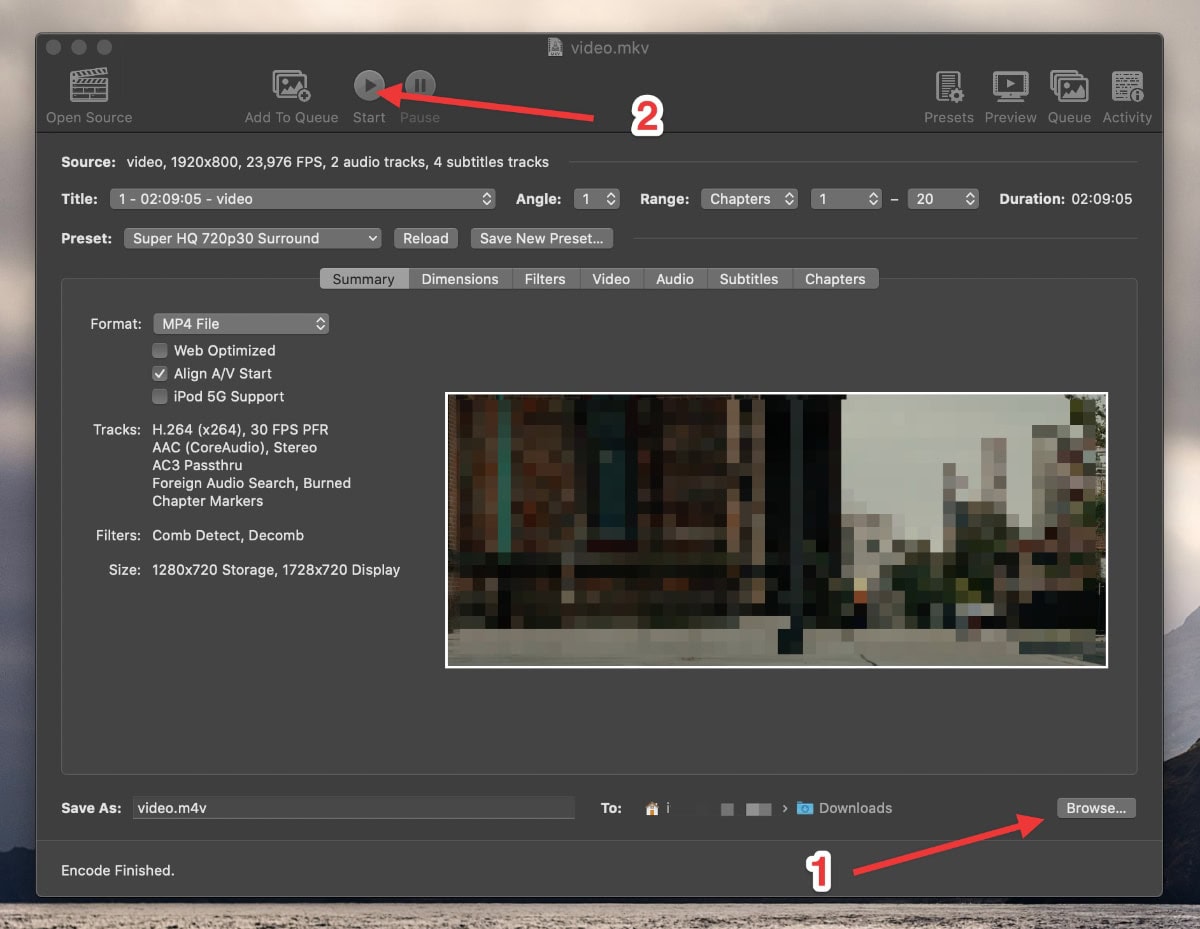
En la última sección, en «To», le das a «Browse…» y eliges la carpeta en tu ordenador.
Finalmente, le das al START de la parte superior… y ¡ya está! Ahora toca esperar a que todo el vídeo sea procesado.
Cómo reducir el tamaño de un vídeo con Clop
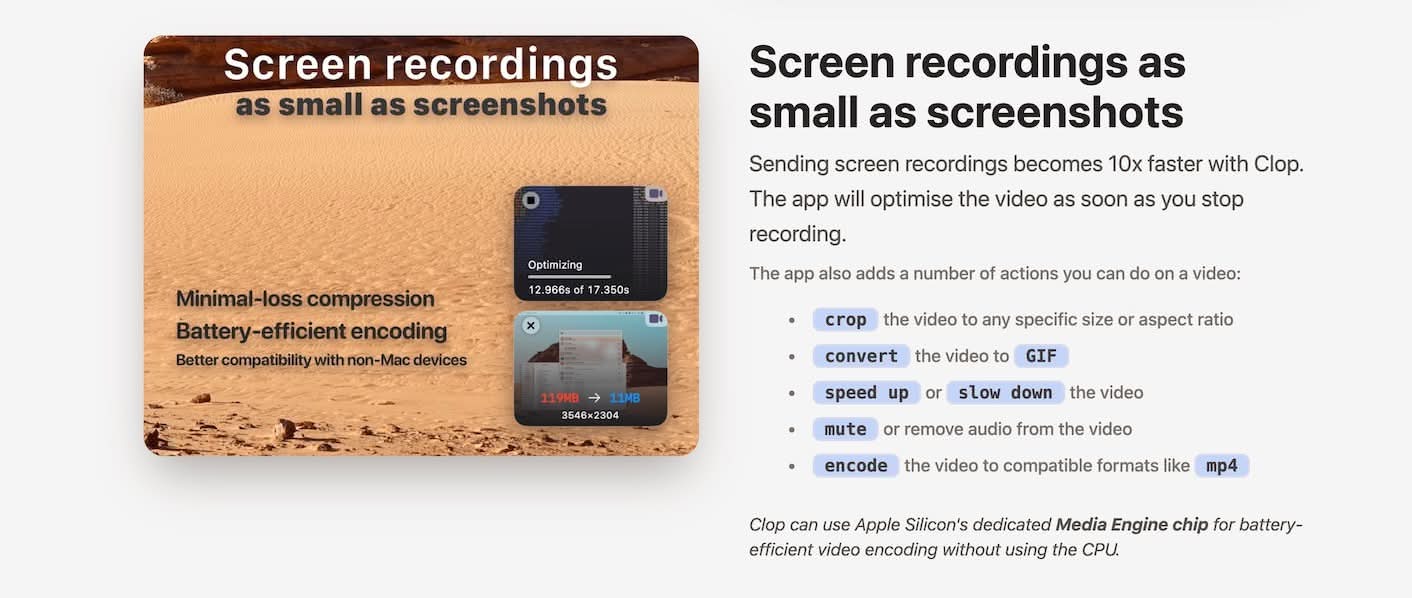
Descarga de manera gratuita Clop y utilizala, por ejemplo, para reducir el tiempo de los videos que capturas de la pantalla de tu Mac (shift + command + 5). Al terminar de grabar, solo tienes que coger el archivo y arrastrarlo a la esquina inferior derecha para que aparezca la pantallita de Clop. Inmediatamente, te permite reducir el peso del archivo, reducir su tamaño, quitar el audio, cambiar el formato o incluso convertirlo a un archivo .gif animado.
Con Clop también puedes cambiar el formato y tamaño de imágenes y archivos PDF.
Conclusión
Las 3 opciones son gratuitas y muy sencillas de utilizar. Tal vez lo más complicado sea elegir los formatos de vídeo de salida y su calidad.
- Para tener un control total: HandBrake (elige presets como «Fast 1080p30» para tener un mejor equilibrio calidad/tamaño).
- Para tener mayor rapidez: Clop (solo macOS) o VLC (opción básica universal).

